Een batch-bestand bevat een reeks van DOS-commando's, en wordt vaak geschreven om vaak uitgevoerde taken te automatiseren. In plaats van dezelfde commando over en over te typen, kunt u gewoon dubbelklikken op het batchbestand. Hier is hoe er een te maken.
Stappen
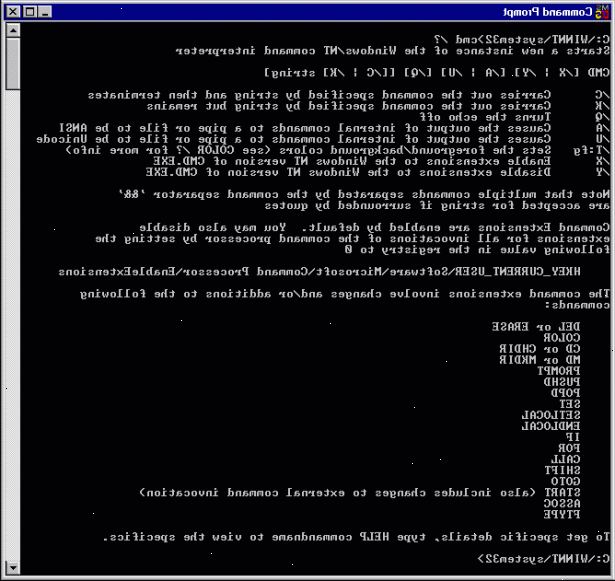
Schrijven van uw eigen batchbestand
- 1Open kladblok in windows. Notepad zal u toelaten om een bestand te maken zonder onnodige codering. U kunt dit doen door naar Start -> Programma's -> Accessoires -> Kladblok.
- 2Sla uw bestand voordat u aan de slag. Hiermee wordt voorkomen dat uw werk van het zijn een totaal verloren later.
- Klik op Bestand -> opslaan, en kies een bestandsnaam.
- Sla het bestand ergens op het bureaublad.
- Klik op het dropdown menu onder "Opslaan als type" en selecteer "Alle bestanden" in plaats van tekst (. Txt).
- Beëindig de bestandsnaam met. Bat als de extensie. Zo kan je een test bestand op te slaan als "test.bat".
- Klik op Opslaan. Als je dit goed hebt gedaan, moet u uw bestandsnaam zien in de titelbalk van Notepad.
- 3@ Echo off echo @>. Dit zal stoppen verscheidene lijnen van repetitieve output van tonen in uw commando scherm wanneer u het batchbestand uitvoeren.
- Begrijpen wat REM wordt gebruikt. REM biedt een manier voor u om te reageren op het commando, zodat u kunt zien wat er gaande is voor documentatie doeleinden. We zullen REM gebruiken in het volgende voorbeeld.
- 4Probeer een voorbeeld. In de volgende stappen leert u hoe u een batch-bestand dat automatisch de startpagina van Google Internet Explorer laadt creëren. Typ in het volgende:
- @ Echo off.
- REM Volgende commando zal google.com openen in een nieuw venster van Internet Explorer.
- start / d "C: \ Program Files \ Internet Explorer" explorer.exe www.google.com
- @ Echo off.
- REM Volgende commando zal google.com openen in een standaard browser.
- start www.google.com
- 5Opslaan en voer het bestand door te dubbelklikken testen. Bat op uw bureaublad.
- 6Plaats variabelen (optioneel). Variabelen kunnen ook in batch structuur met behulp van command line argumenten in de vorm van% 1,% 2 ingevoegd, enz. Hier is een voorbeeld dat een bestand op het bureaublad van een gebruiker bij het inloggen zal kopiëren:
- @ Echo off.
- COPY% 1% gebruikersprofiel% \ Desktop
- Sla de bovenstaande codering in Kladblok als cpy.bat, en het draaien vanaf de command scherm als volgt:
- C: \ [pad naar het opgeslagen bestand]> cpy MYFILE.TXT
- Hier,% 1 is een tijdelijke aanduiding die zal worden vervangen met het eerste argument om de opdracht (dat is, MYFILE.TXT) en% gebruikersprofiel% is de omgevingsvariabele.
Tips
- U moet aanhalingstekens gebruiken als je wilt naar een map of bestand met spaties in de naam te openen, willen beginnen "C: \ Documents and Settings \"
- Batch-bestanden kunnen ook een. Cmd extensie begint met Windows 2000. Er is geen verschil in werking, maar het. Cmd bestanden 32-bits uitvoeren terwijl de. Bat bestanden 16-bits uitvoering.
- U kunt gebruik maken van de redactie van derden, zoals Ultraedit uw batch-bestand te bewerken. Maar voor het grootste gedeelte, zijn tijdverspilling bij het schrijven eenvoudige batchbestanden.
Waarschuwingen
- Afhankelijk van de opdrachten die u gebruikt, kan het gevaarlijk zijn. Zorg ervoor dat je weet wat je doet, en dat geen van de code is gevaarlijk (bijv. batch commando's om bestanden te verwijderen).
- Zorg ervoor dat je niet prutsen teveel met batch-bestanden, omdat een simpele command misgegaan zeer slechte resultaten kan leiden.
